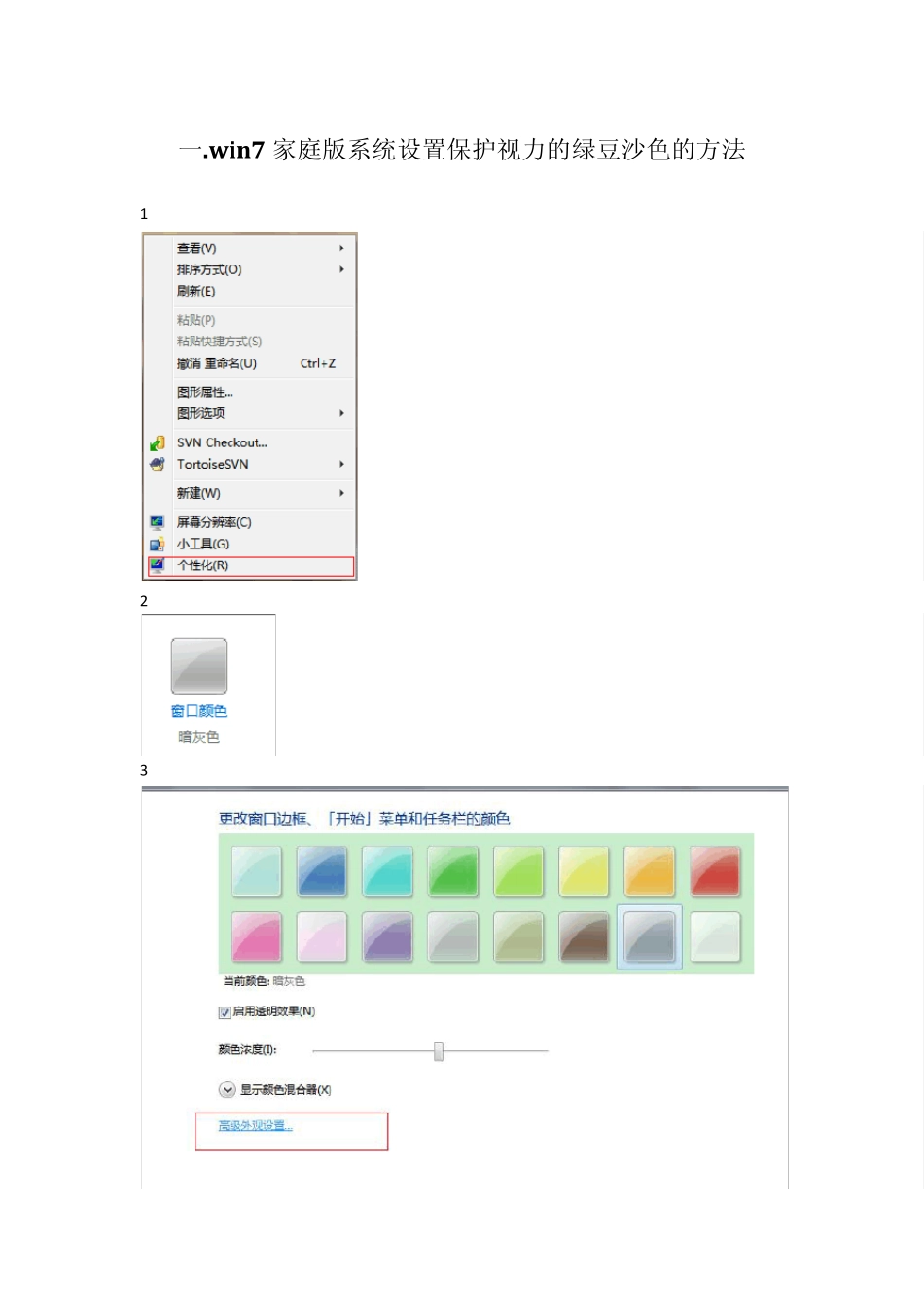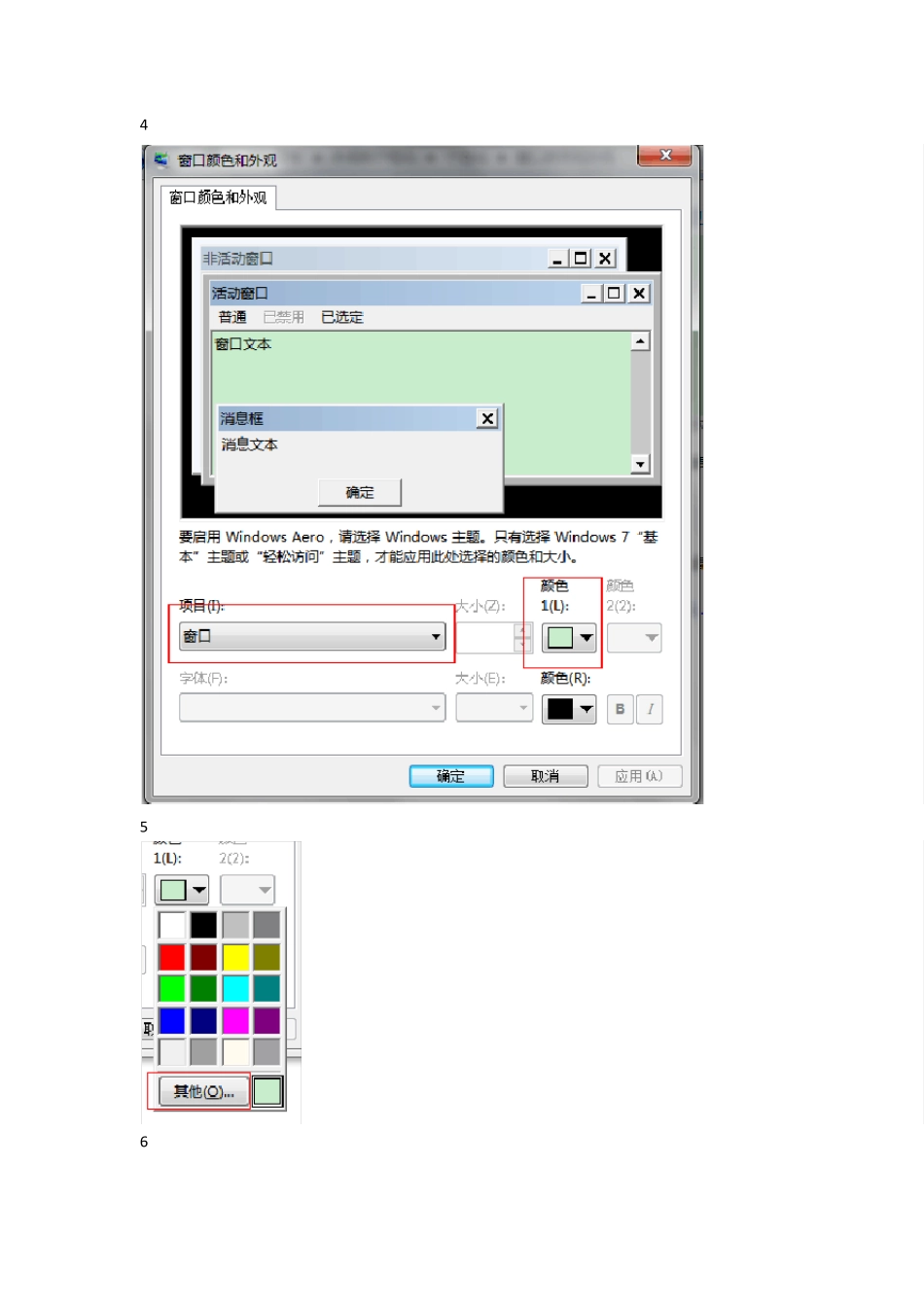一.w in7 家庭版系统设置保护视力的绿豆沙色的方法 1 2 3 4 5 6 7 此时,你会发现,你的窗口背景色变了,但是,在“我的电脑”等文件夹下的背景色没变。 那么可以做如下操作。我已经试过了~~~有效! Win 7 二.更改文件夹背景 win 7 下文件夹背景图片的修改 修改后如图所示 步骤1 准备一张图片,图片的大小任意,其颜色值定义为然后把“色调”(Hue)设为85,“饱和度”(Sat)设为90,“亮度” (Lum)设为205。 (产品出厂时,一般分别设为160、0、240。) 把它放在 C 盘或其它目录下。 即准备一张对眼睛比较舒服的图片就可以了。 步骤2 下载软件 windows 7 Folder Backgroud Changer 地址:http://www.xiazaiba.com/html/1874.html (经过测试可行) 界面如下: 其中: 1 、Folder Location 选项为需要更改背景颜色的地方,例如设置成 C:\ 表示更改 C 盘下的文件夹图片,设置成 D:\ 表示更改 D盘下的文件夹图片,设置成桌面 表示更改桌面下的文件夹图片,这个需要大家自己测试了。 需要注意的是把 Apply To Sub Folders 选项打开,表示所有子目录都更改。 2 、点击 Change Background Image 出现对话框,点击第一步制作的图片,等左边的空白框出现图片后,大功告成! 需要注意的是,有时候觉得背景图片没有改变,这时需要重新打开资源管理器! 更改后文件夹背景就变了,网页背景和 Word 背景也变了,和 XP 下的差不多! 三.将 IE浏览器背景设置为淡绿色的方法 需要注意的是:这种情况下,原网页的中会有一些东西无法看到,因此建议不要使用. 1. 点击工具栏 2.点击internet选项 3.点击右下角的辅助功能,在第一个框内打勾即可, 6.单击确定,就 OK了. 取消淡绿色设置,只需将勾去掉即可.